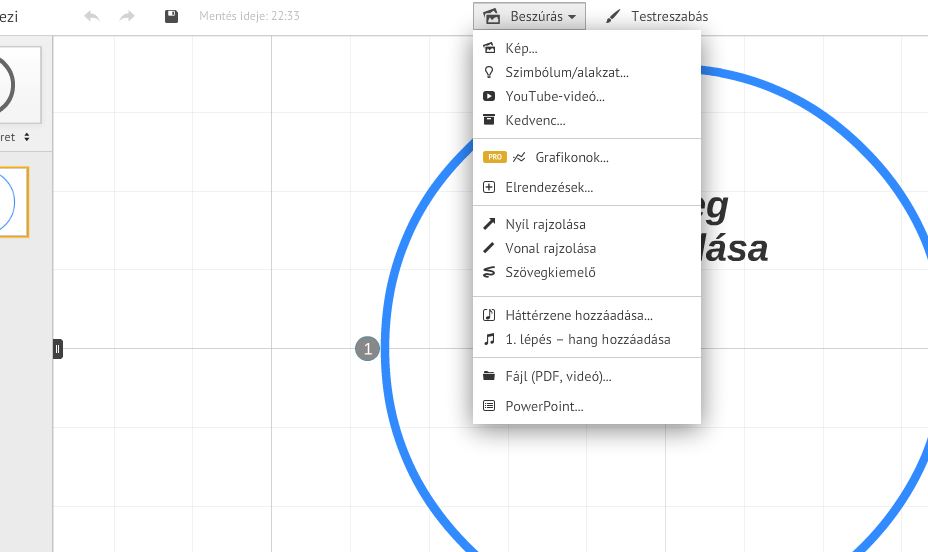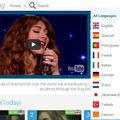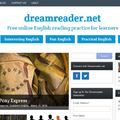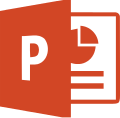
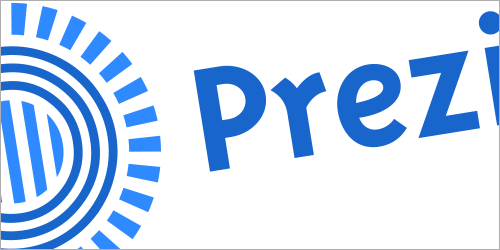
Ha eddig prezentációról volt szó, mindenkinek a régi és jól bevált PowerPoint (ppt) jutott az utóbbi időkig az eszébe. Ám újabban itt a Prezi, amelyért a magyar alapítású cég elnöki elismerésben részesült az oktatás fejlesztését segítő tevékenysége elismeréseként. A dolog pikantériája, hogy az amerikai elnöktől kapta az elismerést, de ez a poszt most nem erről szól, hanem arról, hogy milyen is ez a két alkalmazás, és le kell –e mondani bármelyikről is. Esetleg létezik kompromisszumos megoldás? A Tovább gomb után kiderül.
A PowerPoint nagy előnye nyilván, hogy régi ismerős, sok funkcióval, és már eléggé megszoktuk a vele való munkát. És hát nyilván a legtöbb tanár tekintélyes mennyiségű saját készítésű, vagy szerzett és jól bejáratott prezentációval rendelkezik, amiket nem szívesen gyártana le új formátumban.
Ráadásul ne feledjük, hogy az aktív táblás szoftverek (Smart, Inspire, Mimio pl.) PowerPoint állományokat tudnak importálni. Azaz, beépíthetjük ppt-inket az órák flipchartos tananyagai közé, ami ugye nem utolsó szempont.
De azért a Prezi persze izgalmasnak, trendinek és dinamikusnak tűnik, amikor mások előadásait nézzük. És ez igaz is. A Prezi tényleg mutatós (szépek a nyilak pl.) és nagyon gyorsan ráérezhetünk a vele való szerkesztésre. Nincs sok menü, amiben el lehetne tévedni.
A grafikai megjelenésen túl a két nagy újdonság, hogy a prezentáció szokványos szekvenciális lefutása mellett lehetővé teszi a szabad mozgást a diák között (drag). A másik, hogy bele lehet zoomolni az előadásba, ami szintén a szabadság érzetét kelti a felhasználóban (click).
Nos, a jó hír azoknak, akik szeretnék a Prezit is bevetni, de nem szívesen dobnák el eddigi PowerPoint-os munkáikat, hogy "prezisíthetjük" meglévő ppt-inket, mivel a Prezi képes importálni azokat.
A dolog elég egyszerű: Bejelentkezés után kérünk egy üres Prezi sablont szerkesztésre (legjobb, ha üres, vagy kitöröljük a meglévő kereteket), aztán fent a „Beszúrás” gombra kattintva legalul kiválasztjuk a „PowerPoint”-ot.
Miután feltöltöttük a ppt-t, a jobb oldalról behúzogatjuk a diákat a prezentációba. A diák méreteit és sorrendjét beállíthatjuk, sőt plusz grafikai elemeket (nyilak, feliratok stb.) is felpakolhatunk a "prezisítés" érdekében.
Így mindkét formátumban meglesznek prezentációink, és helyzettől függően megválaszthatjuk, hogy éppen melyik formátum hasznosabb az adott órán, vagy előadáson.